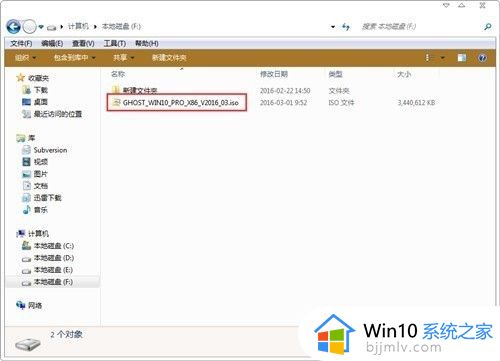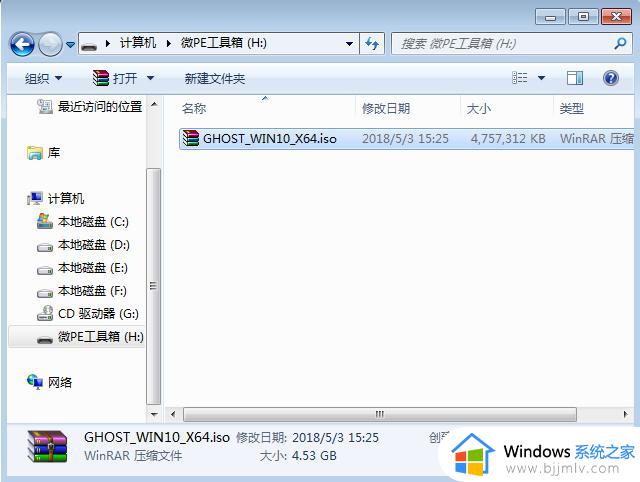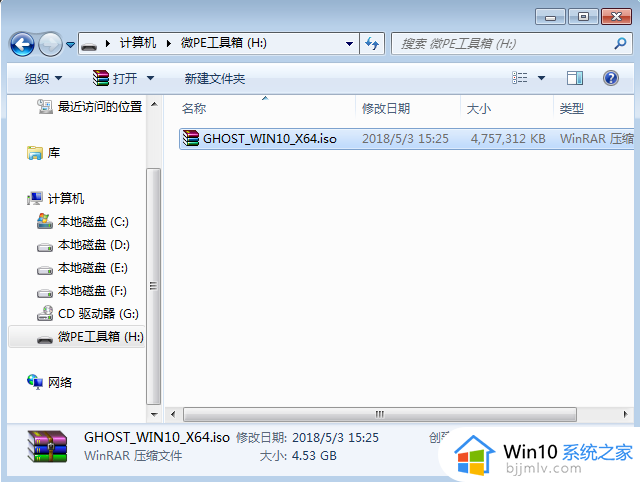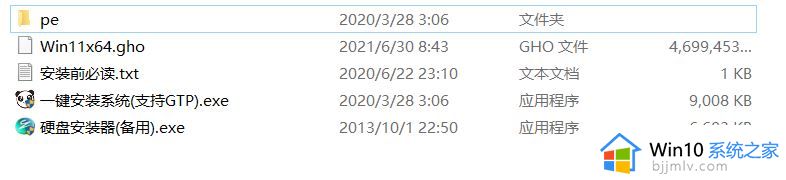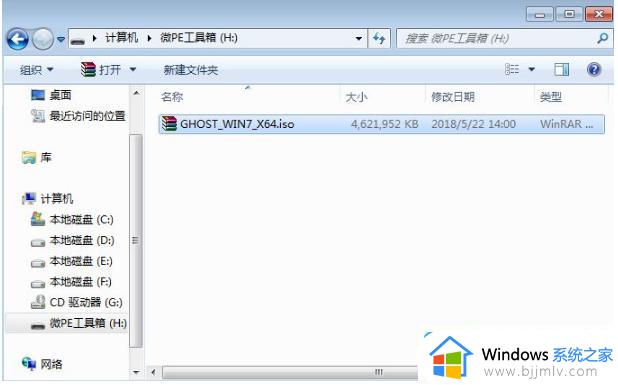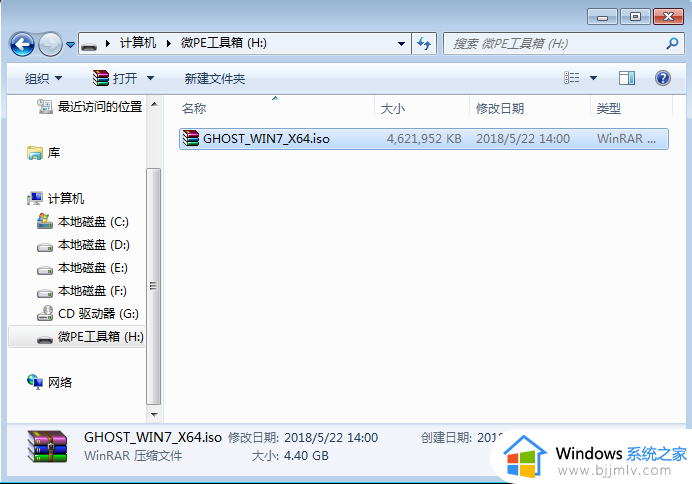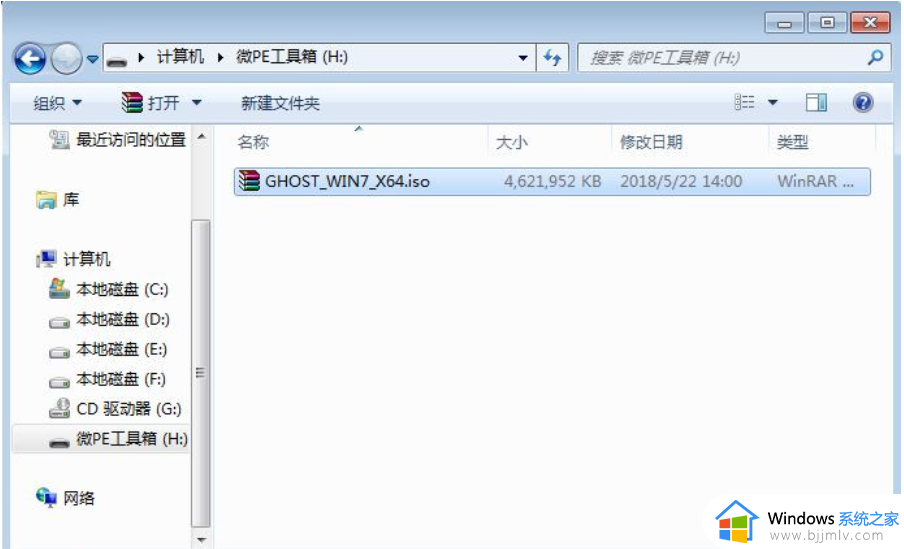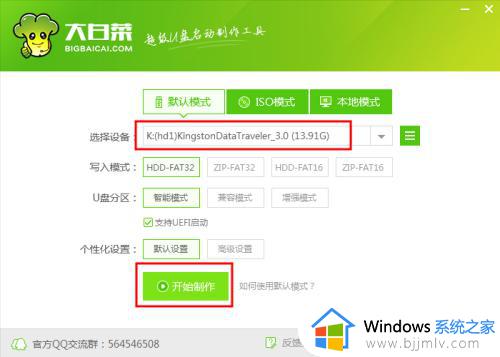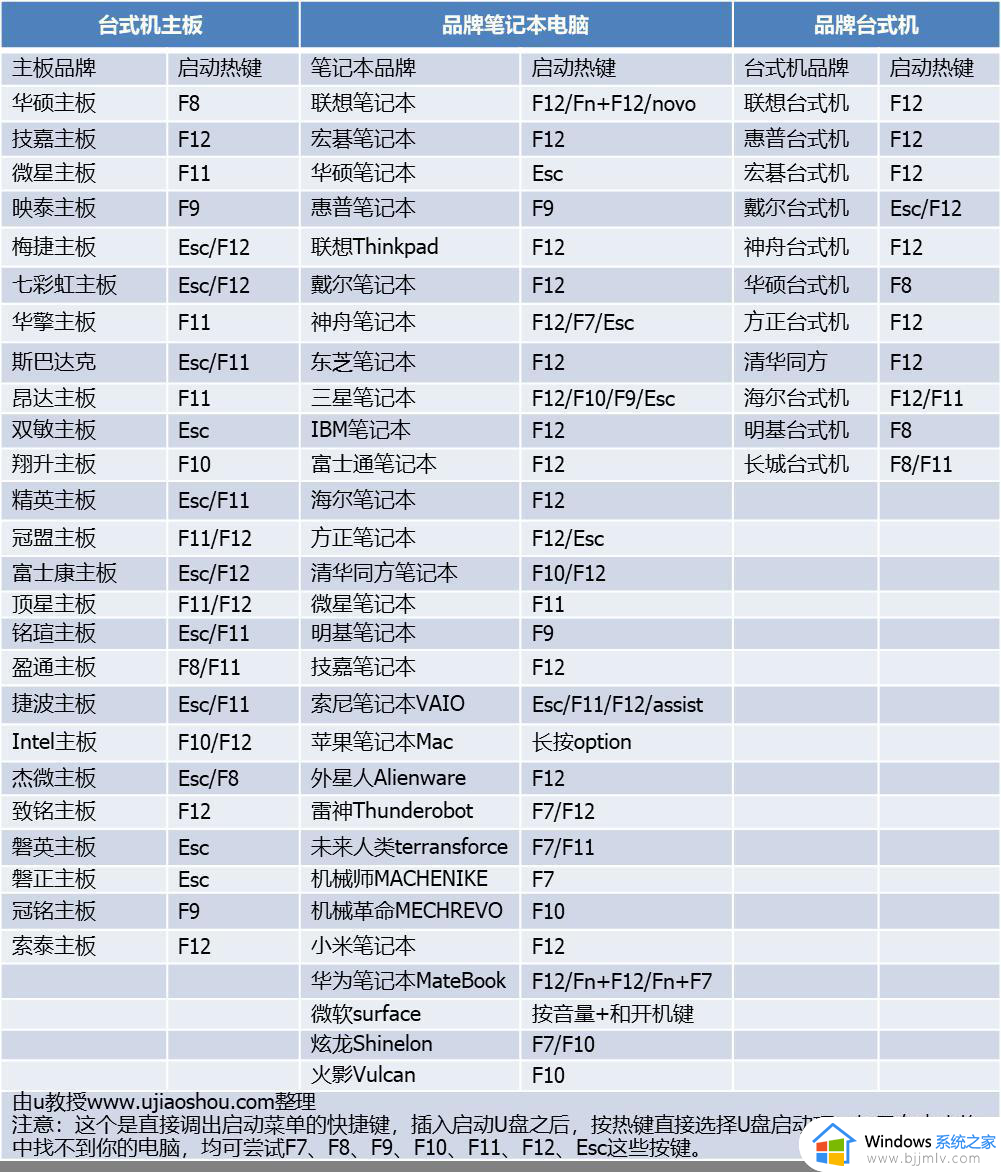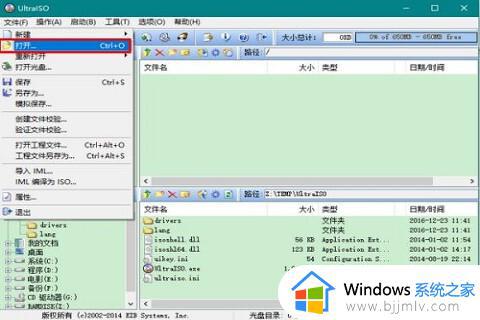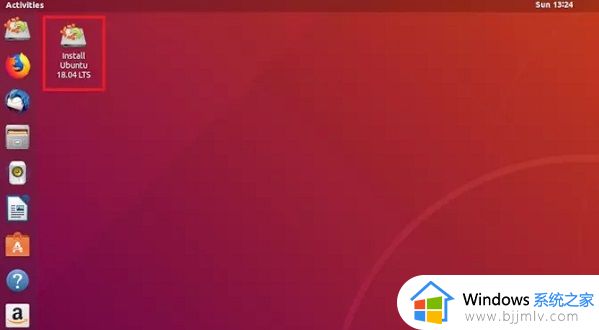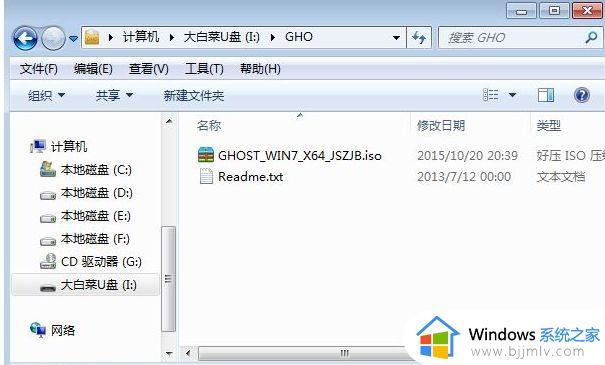一键ghost怎么装win7 一键ghost装win7教程
现在仍然有很多用户都非常喜欢win7系统,但是有部分用户从网上下载win7系统之后,却不知道要如何进行安装,方法很多种,比较简单的就是使用一键ghost装win7,那么一键ghost怎么装win7呢?为了帮助到大家,本文给大家演示一下一键ghost装win7教程给大家参考。
方法如下:
1、下载所需系统win7 iso镜像到本地硬盘,右键使用WinRAR等工具解压出来;
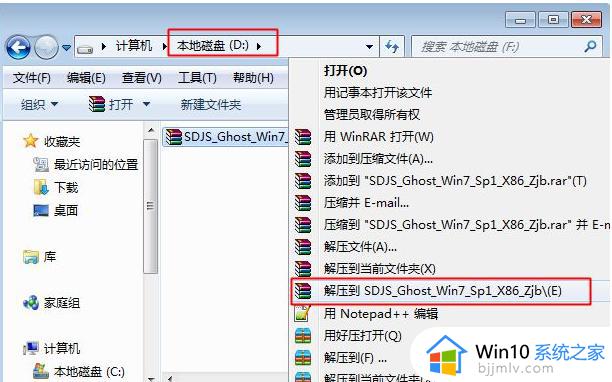
2、将最大的gho文件比如win7.gho和一键ghost工具放到同一目录,比如D盘,不要放C盘或桌面;
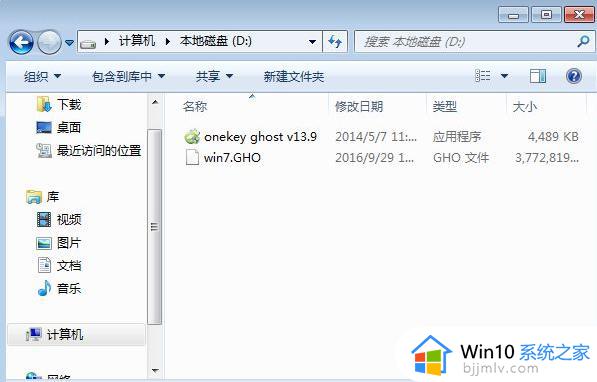
3、双击打开一键ghost重装工具,选择“还原分区”,映像路径选择win7.gho文件,选择系统盘所在位置,比如C盘,或者根据磁盘容量选择安装位置,点击确定;
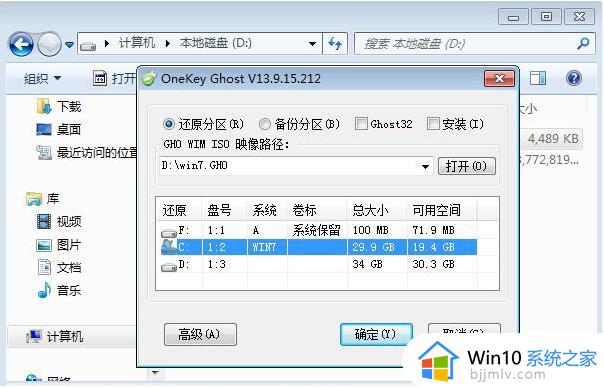
4、弹出对话框,点击是,立即重启进行计算机还原;
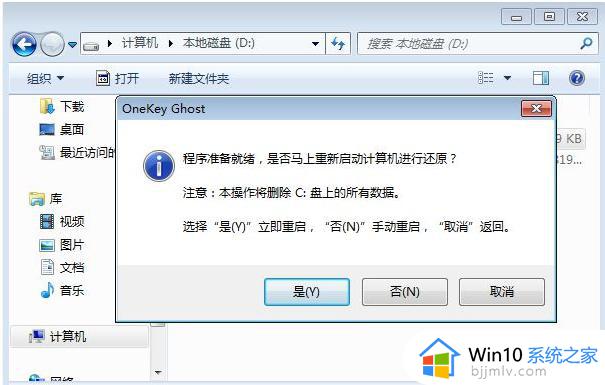
5、电脑重启后,启动菜单多出Onekey Ghost选项,电脑会自动选择这个选项进入;
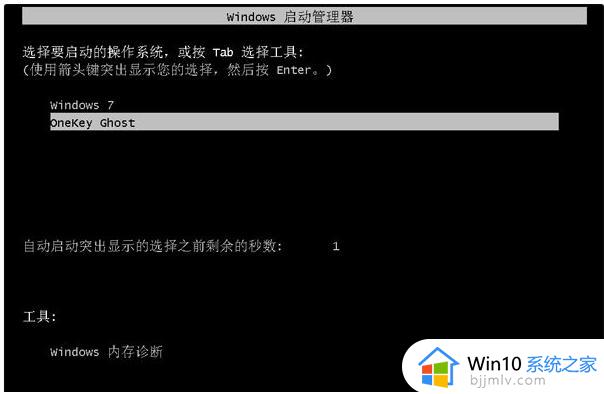
6、启动进入到这个界面,执行win7系统还原到C盘的操作,等待进度条完成;
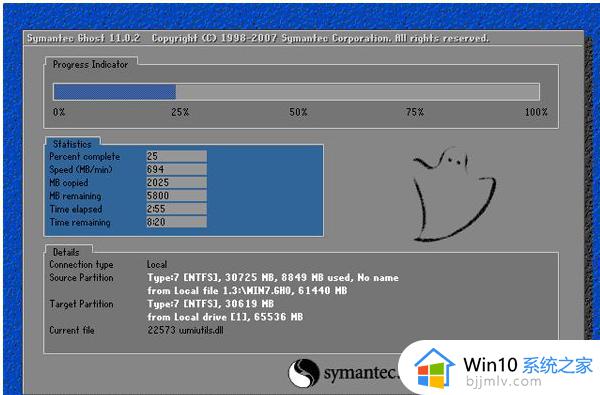
7、操作完成后,电脑自动重启,继续执行一键ghost重装系统win7过程;

8、重装过程通常5-10分钟,最后重启进入全新win7桌面后,一键ghost重装过程结束。

关于一键ghost装win7系统的详细方法就给大家介绍到这里了,大家可以学习上面的图文步骤来进行安装就可以了。